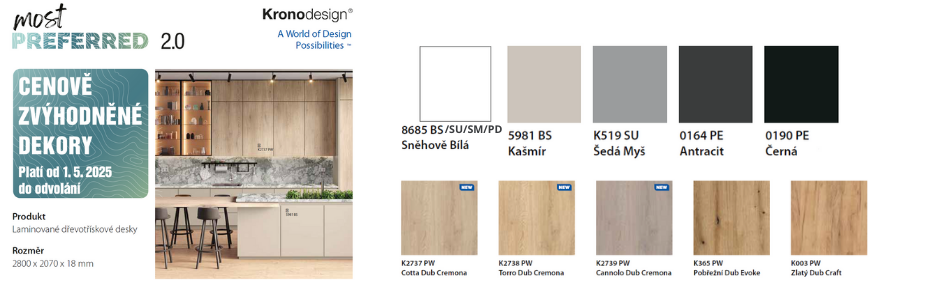Návod
Vítejte v konfigurátoru Nářezového centra s.r.o.!
Vytvořte si účet, ze kterého budete objednávat, a kde uvidíte veškeré Vaše zakázky včetně přehledu o vyhotovení.
Popis konfigurátoru:
- "Můj účet" - v této sekci naleznete informace o Vás, které jste vyplnili při registraci a slouží jako kontaktní a fakturační údaje.
V tomto přehledu můžete údaje opravit nebo si změnit heslo.
- "Moje zakázky" v této sekci naleznete přehled o všech vašich zakázkách.
Jednoduše je můžete filtrovat dle nabízených kritériích viz obrázek níže
U přehledu zakázek přehledně vidíte:
- Číslo: jedná se o automaticky generované číslo při zadávání zakázky, které využijete při komunikaci s námi kvůli identifikaci a bude vytisknutý na štítcích nalepených na dílcích
- Název zakázky: Název, který jste zvolili při zadávání zakázky a slouží pro Vaši orientaci v zakázkách a bude vytisknutý i na štítcích nalepených na dílcích
- Poslední optimalizace: Datum, kdy jste zakázku zadali případně naposledy upravovali
- Datum realizace: Zde po stisknutí tlačítka objednat (POZOR OPTIMALIZOVÁNO A OBJEDNÁNO NENÍ TOTÉŽ) uvidíte přibližný termín realizace 24 h zakázky přidělený našimi pracovníky v pracovní dny do 24 h od objednání. Termín vyhotovení je zpravidla do 10 pracovních dní.
- Status: Zde naleznete informaci o stavu vaší zakázky „optimalizováno – odeslaná objednávka – vyrobeno“
- Možnosti:
- Tužka: Pomocí tužky můžete libovolně upravovat zakázku, která se nachází ve fázi optimalizace
- Křížek: Pomocí křížku můžete zakázku, která se nachází ve fázi optimalizace ze seznamu „Moje zakázky“ smazat
- Hnědý obdélník se šipkami: Pomocí této ikony můžete zakázku, která se nachází ve fázi optimalizace závazně objednat.
- Dva modré papíry: Pomocí této ikony můžete zakázku zkopírovat provést v ní drobné úpravy a objednat znovu
- Lupa: Pomocí lupy zobrazíte detailní náhled na zakázku jako je například. Dekor, rozložení na desce, informace o dílcích atd.
3. „objednat“ v této sekci naleznete dvě možnost objednání:
- Nová zakázka formátování: Zde můžete objednat formátování a hranění materiálů jako je např. Lamino desky, dřevotřísky, MDF, OSB, překližky...
- Nová zakázka kuchyňských desek: Zde můžete objednat formátování a hranění pracovních desek
- Nová zakázka formátování import ze souboru: zde můžete naimportovat excelovskou tabulku s nářezovým plánem získanou firmou Dřevotyp případně požádat obsluhu k nakonfigurování importu vlastního souboru
Nová zakázka formátování:
- Uložit a poslat k optimalizaci: Po vyplnění formuláře můžete zakázku uložit a nechat optimalizovat rozložení na desku jejíž součástí je i cenová kalkulace.
- Uložit zakázku: Po vyplnění formuláře můžete zakázku pouze uložit a vrátit se k ní později
- Ukončit bez uložení: Tímto zakázku nevratně smažete
- Číslo zakázky: číslo zakázky se generuje automaticky a nelze jej nijak ovlivnit. Obsahuje rok – měsíc – pořadové číslo zakázky. Číslo zakázky slouží jako identifikační číslo pro komunikaci s námi ohledně Vaší zakázky:
- Název zakázky: Zde je prostor pro Vaše pojmenování zakázky ať už číselné nebo slovní
- Zpráva: Zdě můžete napsat jakoukoliv zprávu, kterou uvidí operátoři nářezového centra např. přidání ABS hrany k zakázce.
- Možnosti doručení: Zde si vyberte pobočku, na které si chcete vyhotovenou zakázku vyzvednout.
- Příbram: místo realizace Vaší zakázky je v Příbrami, a tak vyzvednutí v Příbrami je nejrychlejší a lze zde zvolit možnost, že zakázku nechcete balit. je možnost zakázku nebalit.
- Všenory: Při doručení na pobočku Všenory je nutné zakázku vždy zabalit a termín doručení na pobočku je zpravidla 2 pracovní dny od vyhotovení.
- Slaný: Při doručení na pobočku ve Slaným je nutné zakázku vždy zabalit a termín doručení na pobočku je zpravidla 2 pracovní dny od vyhotovení.
- Závoz: Při zvolení možnosti závozu je nutné vždy zakázku zabalit a vyplnit veškeré kontaktní informace a přesné místo, kam se zakázka bude zavážet. Závoz vždy probíhá z nejblíže položené pobočky Vámi požadovaného místa závozu, a tak je nutné započítat 2 pracovní dny od vyhotovení na převoz na pobočku. Dále Vás budeme kontaktovat o možnostech doručení k Vám.
- Možnost zesílení (zdvojení desek): Zde vyberete možnost, zda požadujete slepit 2 desky k sobě tzv. “TUPL“. To znamená, že ze síly 18 mm vznikne 36 mm.
- Výrobce desek: Zde zvolíte, od kterého výrobce desek chcete nechat formátovat
- Dřevotyp: Pod tímto výrobcem naleznete, OSB, dřevotřísku MDF a překližku
- Egger: Pod tímto výrobcem naleznete lamina a zástěny od výrobce Egger
- Kronospan: Pod tímto výrobcem najdete lamina a zástěny od výrobce Kronospan
- Tloušťka materiálu: Zde si můžete navolit jakou sílu materiálu byste potřebovaly a podle toho se Vám zobrazí dostupné dekory anebo obráceně nejdříve vybrat materiál a dle dostupnosti zvolit tloušťku.
- Materiál: Zde si můžete vybrat všechny dostupně dekory zvoleného výrobce. Nemůžete najít to co byste potřebovali? Neváhejte nás kontaktovat na narezovecentrum@drevotyp.cz
- Výrobce hrany: Při zaškrtnutí políčka „nastavení standartní hrany“ bude vybraná ABS hrana, která je přiřazená k vámi vybranému dekoru. Pokud odfajfkujete políčko „nastavení standartní hrany“ můžete si vybrat libovolnou hranu dle vašeho uvážení kterou máme v nabídce.
- Název dílce: Zde můžete napsat jakékoliv vaše označení dílce (bez interpunkce). Název dílce bude vytištěn na štítku na dílce například: bok
- Délka: Zde napište požadovanou délku dílce v mm a včetně ABS (ABS odečítáme na před frézování u olepovačky hran). Délka = delší strana desky u dřevo dekorů po létech např. má-li deska rozměr 2800*2070, tak delší strana je 2800 = délka u dřevo dekorů po létech
- Šířka: Zde napište požadovanou šířku dílce v mm a včetně ABS (ABS odečítáme na před frézování olepovačka hran). Šířka = kratší strana desky u dřevo dekoru napříč létům např. má-li deska rozměr 2800*2070, tak kratší strana je 2070
- Počet jednotek: zde napište libovolný počet kusů daného rozměru, který chcete vyrobit
- Kresba: Kresba = návaznost po létech (týká se pouze dřevo dekorů). Tzn. když budete mít 3 dílce vedle sebe např. dvířka nad sebou, tak kresba let bude navazující (nebude znát přerušení kresby)
- Tloušťka hrany: Zde vyberete tloušťku ABS hrany, kterou chcete dílec olepovat. Na Výběr je 0,8 mm nebo 1 mm (záleží na výrobci ABS) anebo 2 mm
- Kolem: Zvolení políčka kolem se automaticky vybere hranění dílce ze všech 4 stran
- Přední: Zvolení hranění přední strany po délce
- Zadní: Zvolení hranění zadní strany po délce
- Levá: Zvolení hranění levé strany po šířce
- Pravá: Zvolení hranění pravé strany po šířce
- Vložit řádek: pokud máte více jak 5 typů dílců, můžete si libovolně přidat další řádek
- Vložit dalších 10 řádků: pokud máte více jak 5 typů dílců, můžete si libovolně přidat dalších 10 řádků
- Přidat další sadu dílců: Touto možností se Vám tabulka duplikuje. V tomto případě není možné měnit Materiál, ale je možné v té samé zakázce zvolit možnost „zesílení (ZDVOJENÍ) desek“ tzv. „TUPL“ anebo změnit dekor hrany na desce.
- Uložit a poslat k optimalizaci: Po vyplnění formuláře můžete zakázku uložit a nechat optimalizovat rozložení na desku jejíž součástí je i cenová kalkulace.
- Uložit zakázku: Po vyplnění formuláře můžete zakázku pouze uložit a vrátit se k ní později
- Ukončit bez uložení: Tímto zakázku nevratně smažete
Nová zakázka kuchyňských desek:
- Vybrat umístění horních desek: zde můžete vybrat pouze tvar „přímo“ neboli rovnou pracovní desku
Vyplnění zakázky pracovních desek:
- Číslo zakázky:
systém přidělí automaticky
- Název zakázky:
zde můžete zadat Vaše číslo zakázky případně název, který bude na štítcích pracovní desky
- Vyberte možnost doručení:
Zde si vyberte pobočku, na které si chcete vyhotovenou zakázku vyzvednout.
-
- Příbram: místo realizace Vaší zakázky je v Příbrami, a tak vyzvednutí v Příbrami je nejrychlejší a lze zde zvolit možnost, že zakázku nechcete balit. je možnost zakázku nebalit.
- Všenory: Při doručení na pobočku Všenory je nutné zakázku vždy zabalit a termín doručení na pobočku je zpravidla 2 pracovní dny od vyhotovení.
- Slaný: Při doručení na pobočku ve Slaným je nutné zakázku vždy zabalit a termín doručení na pobočku je zpravidla 2 pracovní dny od vyhotovení.
- Závoz: Při zvolení možnosti závozu je nutné vždy zakázku zabalit a vyplnit veškeré kontaktní informace a přesné místo, kam se zakázka bude zavážet. Závoz vždy probíhá z nejblíže položené pobočky Vámi požadovaného místa závozu, a tak je nutné započítat 2 pracovní dny od vyhotovení na převoz na pobočku. Dále Vás budeme kontaktovat o možnostech doručení k Vám.
- Výběr pracovní desky:
Zde si můžete vybrat vámi požadovaný dekor pracovní desky. POZOR OPTIMALIZAČNÍ SYSTÉM POČÍTÁ HLOUBKU PRACOVNÍ DESKY AŽ PO ZADÁNÍ ROZMĚRŮ K FORMÁTOVÁNÍ TZN. ŽE POKUD ZADÁTE, ROZMĚR 2800X750, TAK SYSTÉM AUTOMATICKY VYBERE HLOUBKU PRACOVNÍ DESKY 900 mm NEBO VÍCE!
- Výběr dýhy: Při zaškrtnutí políčka „nastavení standartní hrany“ bude vybraná hrana, která je přiřazená k vámi vybranému dekoru. Pokud odfajfkujete políčko „nastavení standartní hrany“ můžete si vybrat libovolnou hranu dle vašeho uvážení kterou máme v nabídce.
Při výběru zvolte z nabídky tloušťku hrany, kterou požadujete. U pracovních desek je však tloušťka hran omezena.
- Vizualizace CNC: bohužel v současné době nenabízíme služby CNC, atak obrázek slouží ke orientaci umístění hran
- Seznam dílců: Zde zadejte rozměry, na které si přejete pracovní desku naformátovat
- Přidat další sadu dílců: Touto možností se Vám tabulka duplikuje. V tomto případě je možné měnit Materiál, anebo změnit dekor hrany na desce.
- Uložit a poslat k optimalizaci: Po vyplnění formuláře můžete zakázku uložit a nechat optimalizovat rozložení na desku jejíž součástí je i cenová kalkulace.
- Uložit zakázku: Po vyplnění formuláře můžete zakázku pouze uložit a vrátit se k ní později
Nová zakázka formátování import ze souboru
- Vybrat typ importu:
- Import PRO 100 – tento import Vám umožní importovat objednávky vytvořené v optimalizačním systému PRO100
- Import Palette CAD – tento import Vám umožní importovat objednávky vytvořené v optimalizačním systému Palette CAD
- Import Cabinet Vision – tento import Vám umožní importovat objednávky vytvořené v optimalizačním systému Cabinet Vision
- Dřevotyp import – tento import Vám umožní import z excelovské tabulky získané firmou Dřevotyp
- Vlastní nastavení – v případě, že máte vlastní excelovský soubor, který byste rádi importovali, kontaktujte nás a my vám jej nastavíme na míru pro pohodlné importování Vašich objednávek z Vašeho optimalizačního systému.
- Vybrat soubor: Vyberte soubor z vašeho počítače, který chcete naimportovat
- Načíst soubor dat pro Import: Kliknutím na tuto záložku se posunete do 2. fáze importu
- Nastavení importu: je přednastavené pro Vámi zvolený druh Importu
- Parametry desek: Výrobce desek: Zde zvolíte, od kterého výrobce desek chcete nechat formátovat
- Dřevotyp: Pod tímto výrobcem naleznete, OSB, dřevotřísku MDF a překližku
- Egger: Pod tímto výrobcem naleznete lamina a zástěny od výrobce Egger
- Kronospan: Pod tímto výrobcem najdete lamina a zástěny od výrobce Kronospan
- Tloušťka materiálu: Zde si můžete navolit jakou sílu materiálu byste potřebovaly a podle toho se Vám zobrazí dostupné dekory anebo obráceně nejdříve vybrat materiál a dle dostupnosti zvolit tloušťku.
- Materiál: Zde si můžete vybrat všechny dostupně dekory zvoleného výrobce. Nemůžete najít to co byste potřebovali? Neváhejte nás kontaktovat na narezovecentrum@drevotyp.cz
Výrobce hrany: Při zaškrtnutí políčka „nastavení standartní hrany“ bude vybraná ABS hrana, která je přiřazená k vámi vybranému dekoru. Pokud odfajfkujete políčko „nastavení standartní hrany“ můžete si vybrat libovolnou hranu dle vašeho uvážení kterou máme v nabídce.
- Tloušťka hrany: vyberte sílu ABS, které je k dané hraně v nabídce
- Nastavte kód desky ke všem dílcům: Tím přiřadíte zvolený materiál k řádkům v excelu
- Nastavte kód hrany všem dílcům: Tím přiřadíte zvolenou hranu ke všem řádkům v excelu, u kterých máte zvolenou, že jej chcete ohranit.
- Načíst desky: tento krok Vás přenese do 3. fáze importu, které vypadá stejně, jako klasická zakázka formátování, kde vyplníte všechny chybějící údaje jako je:
- Název zakázky: Zde je prostor pro Vaše pojmenování zakázky ať už číselné nebo slovní
- Zpráva: Zdě můžete napsat jakoukoliv zprávu, kterou uvidí operátoři nářezového centra např. přidání ABS hrany k zakázce
- Možnost doručení: Zde si vyberte pobočku, na které si chcete vyhotovenou zakázku vyzvednout.
- Příbram: místo realizace Vaší zakázky je v Příbrami, a tak vyzvednutí v Příbrami je nejrychlejší a lze zde zvolit možnost, že zakázku nechcete balit. je možnost zakázku nebalit.
- Všenory: Při doručení na pobočku Všenory je nutné zakázku vždy zabalit a termín doručení na pobočku je zpravidla 2 pracovní dny od vyhotovení.
- Slaný: Při doručení na pobočku ve Slaným je nutné zakázku vždy zabalit a termín doručení na pobočku je zpravidla 2 pracovní dny od vyhotovení.
- Závoz: Při zvolení možnosti závozu je nutné vždy zakázku zabalit a vyplnit veškeré kontaktní informace a přesné místo, kam se zakázka bude zavážet. Závoz vždy probíhá z nejblíže položené pobočky Vámi požadovaného místa závozu, a tak je nutné započítat 2 pracovní dny od vyhotovení na převoz na pobočku. Dále Vás budeme kontaktovat o možnostech doručení k Vám.
- Barva lepidla
- Uložit a poslat k optimalizaci: Po vyplnění formuláře můžete zakázku uložit a nechat optimalizovat rozložení na desku jejíž součástí je i cenová kalkulace.
- Uložit zakázku: Po vyplnění formuláře můžete zakázku pouze uložit a vrátit se k ní později
- Ukončit bez uložení: Tímto zakázku nevratně smažete
OPTIMALIZACE
- Po zvolení „Uložit a poslat k optimalizaci“ bude konfigurátor chvíli vyhodnocovat výsledky na jejichž konci se Vám zobrazí rozsáhlá tabulka
- Upravit parametry: Toto Vás vrátí na předchozí stránku s tabulkou, kde můžete libovolně upravovat parametry
- Objednat: Tímto závazně odešlete objednávku. Následně Vám přijde automaticky generovaný e-mail s potvrzením o odeslání objednávky a do v pracovní dny do 24 h Vám bude přidělen přibližný termín vyhotovení zakázky
- Tisknou: Můžete si tabulku vytisknout v několika nabízených formátech
- Obecné informace: Zde naleznete Informace o Vás jakožto zákazníkovi
(objednateli) a evidenční informace zakázky
- Informace k expedici: způsob vyzvednutí nebo dopravy, který jste zvolili v předchozím kroku včetně přibližné ceny za balení.
- Detail optimalizace: Zde vidíte přesné rozložení na deskách a informaci o jejich počtu
- Sada dílců: Zde naleznete informace o dílcích, které jste zadali k vyhotovení jako např. dekor, rozměr, hrany, počet ks …
- Nacenění:
- Cena plošného materiálu: Zde naleznete informaci o zvoleném dekoru, rozměru formátu, počtu potřebných kusů, cenu za kus a cenu celkem
- Cena za zesílení (zdvojení) desek: Zde naleznete cenu za tuplování bylo-li zadáno v konfiguraci. Naleznete zde počet v m2, cenu za m2 a cenu celkem
- Výkaz využitelných odpadů: Jedná se o využitelné zbytky včetně jejich rozměru a počtu kusů, které budou přibaleny k zakázce a naformátovány tak, aby se vešly na europaletu.
- Cena hrany: Zde je informace o zvolených ABS hranách, jejich rozměr, počet potřebných metrů na zakázku a cena.
- Cena olepování hrany: Zde naleznete informace zejména o lepených metrech, ceně za jednotku lepení a ceny celkem
- Cena řezání: Zde naleznete informace zejména o řezaných metrech, ceně za jednotku řezání a cenu celkem
- Cena zakázky celkem: Jedná se o kompletní cenu konečnou cenu. Cena může být upravena n základě balného, které je pouze orientační a jeho přesná cena je vyčíslena až po skutečném zabalení.
- Upravit parametry: Toto Vás vrátí na předchozí stránku s tabulkou, kde můžete libovolně upravovat parametry
- Objednat: Tímto závazně odešlete objednávku. Následně Vám přijde automaticky generovaný e-mail s potvrzením o odeslání objednávky a do v pracovní dny do 24 h Vám bude přidělen přibližný termín vyhotovení zakázky
- Po stisknutí tlačítka objednat se Vám zobrazí ikona viz. obrázek výše. Můžete zde dopsat jakoukoliv poznámku pro operátora výroby např. o ABS navíc případně nahrát soubor s výkresy.
- Stiskněte tlačítko objednat znovu pro závazné objednání nebo tlačítko zrušit a můžete dále zakázku libovolně upravovat.
Po odeslání již není možné zakázku upravit!